Vytvořit úkol - popis akce
Akce Vytvořit úkol dovoluje při přechodu mezi stavy workflow vytvořit nový úkol v aplikaci Microsoft Outlook. Položka (dokument, projekt, příležitost apod.), na které změna kroku workflow probíhá, může být u úkolu vedena jako nadřazená položka.
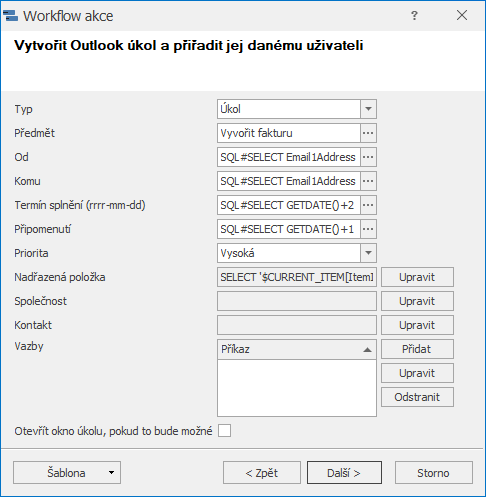
| Typ | Nastavíte typ úkolu, které jsou uvedeny v seznamu Task Type. |
| Předmět | Zadejte název úkolu. |
| Od |
Zadejte e-mailovou adresu zadavatele úkolu. Pokud má být delegátem například vlastník příležitosti, pro kterou se úkol vytváří, zadá se takto:
|
| Komu |
Zadejte e-mailovou adresu řešitele úkolu. Pokud má být řešitelem například vlastník příležitosti, pro kterou se úkol vytváří, zadá se takto:
|
| Termín splnění (rrrr-mm-dd) | Určení termínu splnění úkolu. Tento termín se definuje odvozením od data vytvoření úkolu dotazem SQL#SELECT GETDATE()+3, přičemž číslo na konci udává počet dnů od data vytvoření úkolu. |
| Připomenutí |
Určíte, kdy má na uživatele vyskočit připomenutí úkolu. Následující ukázka nastaví Připomenutí na tři dny od data vytvoření úkolu a čas nastaví na 9:00. SQL#SELECT DATEADD(dd, DATEDIFF(dd, 0, GETDATE() + 3), 0) + '09:00' |
| Priorita |
Zvolte důležitost úkolu. Možnosti pole Priorita lze měnit v číselníku Task Importance, kde lze nastavit i výchozí hodnotu - viz Seznamy. Dostupnost: Seznam Task Importance je dostupný od verze eWay-CRM® 5.3.0. |
| Nadřazená položka | Určení nadřazené položky - viz dále. |
| Společnost | Určení společnosti, která bude vyplněna v poli Společnost na úkolu. Lze definovat obdobně jako nadřazenou položku - viz dále. |
| Kontakt | Určení kontaktu, který bude vyplněny v poli Kontakt na úkolu. Lze definovat obdobně jako nadřazenou položku - viz dále. |
| Vazby | Určení vazeb - viz dále. |
| Otevřít okno úkolu, pokud to bude možné |
Možnost je aktivní pouze v případě, že se rovnají hodnoty v polích Od a Komu. Zaškrtávací pole je určeno k tomu, abyste nastavili, zda bude okno úkolu automaticky vyskakovat ihned po uložení změny workflow do příslušného stavu. Uživatel tak bude mít možnost okamžitě změnit libovolný z parametrů úkolu. V případě, že je nastavení Povolit rozšířenou funkcionalitu úkolů vypnuté, otevírá se okno v Microsoft Outlook. Pokud je nastavení Povolit rozšířenou funkcionalitu úkolů zapnuté, otevře se úkol v okně eWay-CRM®. |
Pro zadávání hodnot je možné použít i systémové proměnné, které jsou podrobněji popsány v článku Systémové proměnné pro zadávání v akcích.
Při vykonávání akce se úkol z eWay-CRM® nahraje nejprve do modulu úkolů v Microsoft Outlook uživateli, který je nastaven jako zadavatel úkolu. Uživatelům, kteří jsou nastaveni jako řešitelé, se nahraje úkol do aplikace Microsoft Outlook až tehdy, když má zadavatel synchronizovanou eWay-CRM®.
Definice nadřazené položky, společnosti či kontaktu
Pole Nadřazená položka slouží k definici nadřazené položky úkolu. Jeho vyplnění je povinné. Kliknutím na tlačítko Upravit zobrazíte okno pro zadání SQL dotazu.
Např. zadáním dotazu
SELECT '$CURRENT_ITEM[ItemID]' ItemID, 'Projects' FolderName
-- Pro příležitosti použijte Leads
SELECT '$CURRENT_ITEM[ItemID]' ItemID, 'Leads' FolderName
nastavíte jako nadřazenou položku projekt, jehož workflow právě editujete
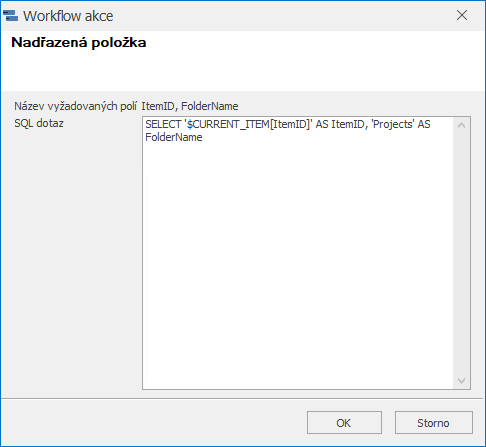
Zadaný dotaz potvrdíte kliknutím na tlačítko OK. Pokud dojde k chybě při validaci Vámi zadaného dotazu, zobrazí se následující upozornění:
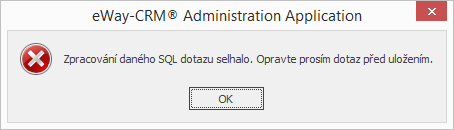
V případě zobrazení tohoto upozornění opravte zadaný dotaz a znovu potvrďte kliknutím na tlačítko OK. Okno pro zadání dotazu můžete také opustit bez uložení změn kliknutím na tlačítko Storno.
Obdobně jako Nadřazenou položku je pak možné definovat Společnost nebo Kontakt.
Pro výběr společnosti, která je uvedena na projektu, z něhož je úkol vytvářen, se použije tento příkaz:
SELECT ItemGUID1 AS ItemID FROM Relations WHERE ItemGUID2 = '$CURRENT_ITEM[ItemID]' AND RelationType = 'CUSTOMER' AND ObjectTypeID1 = dbo.GetObjectTypeID('Companies')
Pro výběr kontaktu, který je uveden na projektu, z něhož je úkol vytvářen, se použije tento příkaz:
SELECT ItemGUID1 AS ItemID FROM Relations WHERE ItemGUID2 = '$CURRENT_ITEM[ItemID]' AND RelationType = 'CONTACTPERSON' AND ObjectTypeID1 = dbo.GetObjectTypeID('Contacts')
Definice svázaných položek
Pole Vazby slouží k definici položek, které budou s úkolem svázány - a budou vidět v záložkovém systému. Jejich vyplnění není povinné, ale využijete jej, pokud chcete mít úkol automaticky navázaný nejen k nadřazené položce, ale i na další moduly v eWay-CRM®.
Přidání nové vazby
Kliknutím na tlačítko Přidat zobrazíte okno pro zadání SQL dotazu pro vytvoření nové vazby.
Např. zadáním dotazu
SELECT ItemID, 'Documents' FolderName, 'GENERAL' RelationType FROM Documents WHERE FileAs LIKE '%Název dokumentu%'
vytvoříte vazbu s dokumentem, který obsahuje pokyny pro splnění úkolu.
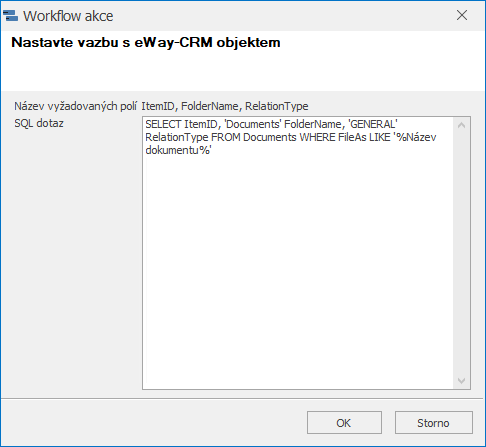
Zadaný dotaz potvrdíte kliknutím na tlačítko OK. Pokud dojde k chybě při validaci Vámi zadaného dotazu, zobrazí se následující upozornění:
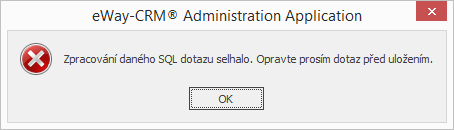
V případě zobrazení tohoto upozornění opravte zadaný dotaz a znovu potvrďte kliknutím na tlačítko OK. Okno pro zadání dotazu můžete také opustit bez uložení změn kliknutím na tlačítko Storno.
Editovat či odstranit vazbu můžete pomocí tlačítek Upravit a Odstranit.
V závislosti na nastavení pole Způsob dokončení z předchozího kroku průvodce bude splnění podmínky buď povinné (Nemůže být ignorována pro vybrané skupiny uživatelů) a dokud nebude podmínka splněna, nebude přechod uživateli umožněn. V případě mírnější varianty kontroly (Může být ignorována) se uživateli při přechodu zobrazí upozornění, že očekávaná a skutečná hodnota nejsou shodné a zda si skutečně přeje přejít do dalšího stavu workflow.
Chcete-li si právě nadefinovanou akci uložit pro pozdější použití v jiném typu workflow absence, můžete tak udělat pomocí tlačítka Šablona -> Export. Pokud máte akci typu Vytvořit úkol již nadefinovanou a vyexportovanou z dřívějších úprav workflow, můžete ji znovu použít pomocí nabídky Šablona -> Import. Více o možnostech importu a exportu workflow akcí naleznete v samostatné kapitole Import a Export definic workflow akcí.
Praktické příklady
 Příklad - Úkol pro asistentku (známe jméno) s žádostí o vystavení faktury
Příklad - Úkol pro asistentku (známe jméno) s žádostí o vystavení faktury
| Předmět |
Předmět úkolu. My ho pojmenujeme ve tvaru Název úkolu: Činnost, tedy: $CURRENT_ITEM[FileAs]: Vytvořit fakturu |
| Od |
E-mailová adresa odesilatele. Má to tu výhodu, že odesilatel uvidí úkol ve svém Outlooku a v případě, že bude řešitel v prodlení, tak se odesilateli úkol vypíše červeně. Můžete vložit konkrétní e-mailovou adresu, která se musí shodovat s e-mailovou adresou uživatele, jež je uvedena v jeho kartě uživatele. Vkládá se jednoduše například jako: [email protected] Lze zapsat i SQL skriptem pro případ, že by v budoucnu mohlo dojít ke změně e-mailu a tudíž změně této hodnoty: SQL#SELECT Email1Address FROM Users WHERE UserName = 'jlalinsky' |
| Komu |
E-mailová adresa řešitele. Můžete vložit konkrétní e-mailovou adresu, která se musí shodovat s e-mailovou adresou uživatele, jež je uvedena v jeho kartě uživatele. Vkládá se jednoduše například jako: [email protected] Opět je možné využít SQL příkaz: SQL#SELECT Email1Address FROM Users WHERE UserName = 'ipikartova' |
| Termín splnění |
Termín splnění úkolů. Nejčastěji použijeme relativní termín skončení, např. dva dny od vytvoření úkolu, tedy SQL#SELECT GETDATE()+2 |
| Priorita | Priorita, zvolíme jednu z možností. |
| Nadřazená položka |
Nadřazená položka. Zde dotaz neuvozujeme pomocí SELECT '$CURRENT_ITEM[ItemID]' AS ItemID, 'Projects' AS FolderName |
| Společnost |
Obdobně jako u Nadřazené položky je možné zadat SQL příkaz, kdy následující přiřadí úkolu stejnou společnost, jakou má projekt, z něhož je úkol vytvořen: SELECT ItemGUID1 AS ItemID FROM Relations WHERE ItemGUID2 = '$CURRENT_ITEM[ItemID]' AND RelationType = 'CUSTOMER' AND ObjectTypeID1 = dbo.GetObjectTypeID('Companies')
|
| Kontakt |
Obdobně jako u Nadřazené položky je možné zadat SQL příkaz, kdy následující přiřadí úkolu stejný kontakt, jaký má projekt, z něhož je úkol vytvořen: SELECT ItemGUID1 AS ItemID FROM Relations WHERE ItemGUID2 = '$CURRENT_ITEM[ItemID]' AND RelationType = 'CONTACTPERSON' AND ObjectTypeID1 = dbo.GetObjectTypeID('Contacts')
|
| Vazby | Položky, se kterými bude úkol svázán. V tomto případě není potřeba. |
 Příklad - Úkol pro projektového manažera (neznáme dopředu), aby určil termín dodání
Příklad - Úkol pro projektového manažera (neznáme dopředu), aby určil termín dodání
| Předmět |
$CURRENT_ITEM[FileAs]: Určit termín dodání |
| Od |
SQL# Email1Address FROM Users WHERE UserName = 'jlalinsky' |
|
Komu |
Zadává se bez odřádkování SQL#SELECT TOP 1 u.Email1Address FROM Projects p INNER JOIN Relations r ON p.ItemID = r.ItemGUID1 INNER JOIN Users u ON u.ItemID = r.ItemGUID2 INNER JOIN TeamRoles tr ON tr.RelationDataGUID = r.RelationDataGUID INNER JOIN Groups g ON tr.GroupGUID = g.ItemID WHERE g.IsPM = 1 AND p.ItemID = '$CURRENT_ITEM[ItemID]' |
| Termín splnění |
SQL#SELECT GETDATE()+2 |
| Priorita | Priorita, zvolíme jednu z možností. |
| Nadřazená položka |
SELECT '$CURRENT_ITEM[ItemID]' AS ItemID, 'Projects' AS FolderName |
| Společnost |
Obdobně jako u Nadřazené položky je možné zadat SQL příkaz, kdy následující přiřadí úkolu stejnou společnost, jakou má projekt, z něhož je úkol vytvořen: SELECT ItemGUID1 AS ItemID FROM Relations WHERE ItemGUID2 = '$CURRENT_ITEM[ItemID]' AND RelationType = 'CUSTOMER' AND ObjectTypeID1 = dbo.GetObjectTypeID('Companies')
|
| Kontakt |
Obdobně jako u Nadřazené položky je možné zadat SQL příkaz, kdy následující přiřadí úkolu stejný kontakt, jaký má projekt, z něhož je úkol vytvořen: SELECT ItemGUID1 AS ItemID FROM Relations WHERE ItemGUID2 = '$CURRENT_ITEM[ItemID]' AND RelationType = 'CONTACTPERSON' AND ObjectTypeID1 = dbo.GetObjectTypeID('Contacts')
|
| Vazby | - |
